バージョン 1902 Configuration Manager以降、Windows の既知のフォルダーをOneDrive for Businessに移動するためのOneDrive for Business プロファイルを作成できます。 これらのフォルダーには、Desktop、Documents、Pictures が含まれます。 各プロファイルでは、Windows の既知のフォルダーを移動するための設定を指定できます。 OneDrive for Businessの詳細については、「Windows の既知のフォルダーを OneDrive にリダイレクトして移動する」を参照してください。
前提条件
OneDrive 同期 クライアント バージョン 18.111.0603.0004 以降をデプロイします。 詳細については、「Configuration Managerを使用して OneDrive アプリを展開する」を参照してください。
Windows の既知のフォルダーを OneDrive に移動する
Configuration Managerを使用して、Windows の既知のフォルダーをOneDrive for Businessに移動します。 これらのフォルダーには、Desktop、Documents、Pictures が含まれます。 Windows のアップグレードを簡略化するには、タスク シーケンスを展開する前に、これらの設定を Windows 7 クライアントに展開します。
Configuration Manager コンソールで、[資産とコンプライアンス] ワークスペースに移動し、[コンプライアンス設定] を展開して、[OneDrive for Business プロファイル] ノードを選択します。
![[プロファイルのOneDrive for Business] ノード](media/onedrive-for-business-profiles-node.png)
リボンで、[OneDrive for Business プロファイルの作成] を選択します。
このポリシーを識別する名前を指定し、[ 次へ] を選択します。
OneDrive for Business プロファイルでプロビジョニングされるプラットフォームを選択します。 プラットフォームの選択が完了したら、[ 次へ] をクリックします。
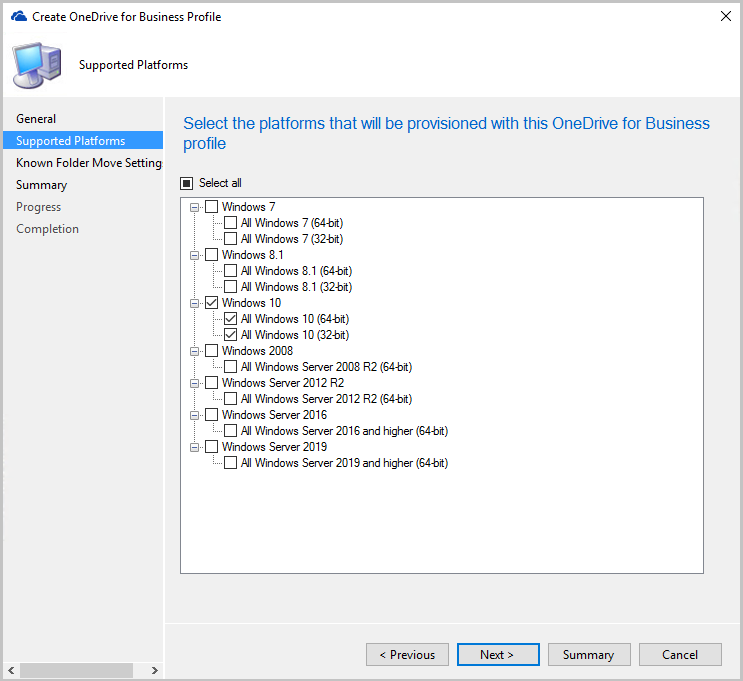
[ 設定] ページで、次の手順を実行します。
Microsoft 365 テナント ID を指定します。
次のいずれかのオプションを選択して、既知のフォルダーを OneDrive に移動します。
Windows の既知のフォルダーを OneDrive に移動するようにユーザーに求める: このオプションを使用すると、ファイルを移動するためのウィザードが表示されます。 フォルダーの移動を延期または拒否することを選択した場合、OneDrive によって定期的に通知されます。
Windows の既知のフォルダーを OneDrive に自動的に移動する: このポリシーがデバイスに適用されると、OneDrive クライアントは既知のフォルダーをOneDrive for Businessに自動的にリダイレクトします。
- フォルダーがリダイレクトされた後にユーザーに通知を表示する: このオプションを有効にすると、OneDrive クライアントはフォルダーを移動した後にユーザーに通知します。
ユーザーが Windows の既知のフォルダーを PC にリダイレクトできないようにする: ユーザーがこれらのフォルダーをデバイスに戻すために、クライアントの OneDrive for Business のオプションを無効にします。
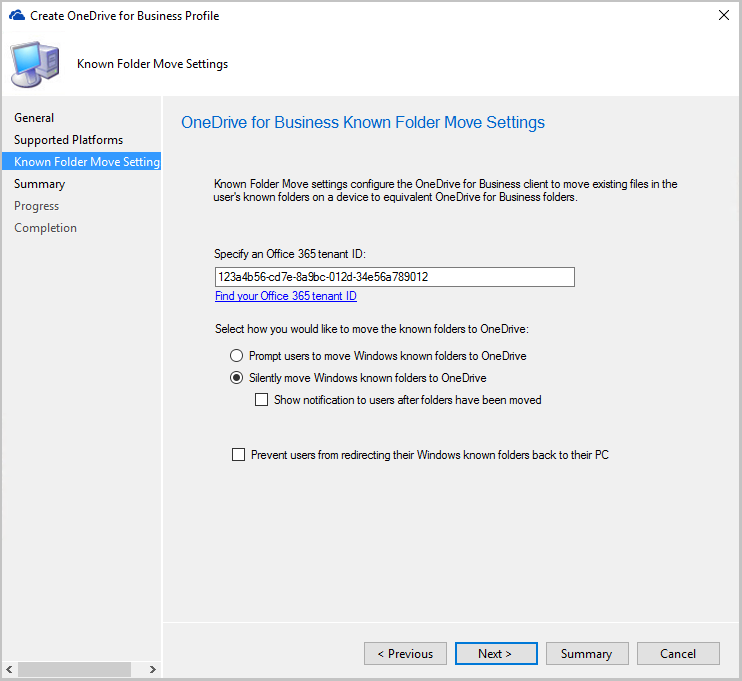
ウィザードを完了し、ポリシーを展開します。
OneDrive for Business プロファイルをデプロイする
Configuration Manager コンソールで、[資産とコンプライアンス] ワークスペースに移動し、[コンプライアンス設定] を展開して、[OneDrive for Business プロファイル] ノードを選択します。
プロファイルを選択し、リボンで [配置 ] を選択します。
デプロイに次の設定を指定します。
コレクション: [ 参照...] をクリックし、プロファイルを展開するコレクションを選択します。
アラートを生成します。
- コンプライアンスが以下の場合: それ以外の場合はアラートを維持するためのクライアント コンプライアンスの最小割合が生成されます。
- 日付と時刻: プロファイルのコンプライアンスに基づいて最初に生成されるアラートの日付。
- System Center Operations Manager アラートの生成: System Center Operations Manager にコンプライアンス アラートを送信します。
スケジュール:
- 簡易スケジュール: 既定では、この設定では単純なスケジュールを使用して、7 日ごとにコンプライアンス評価を開始します。
- カスタム スケジュール: コンプライアンス評価を実行するタイミングを定義します。 開始時刻は、スケジュールを作成した時点でConfiguration Manager コンソールを実行するコンピューターのローカル時刻に基づいています。UTC を使用することもできます。
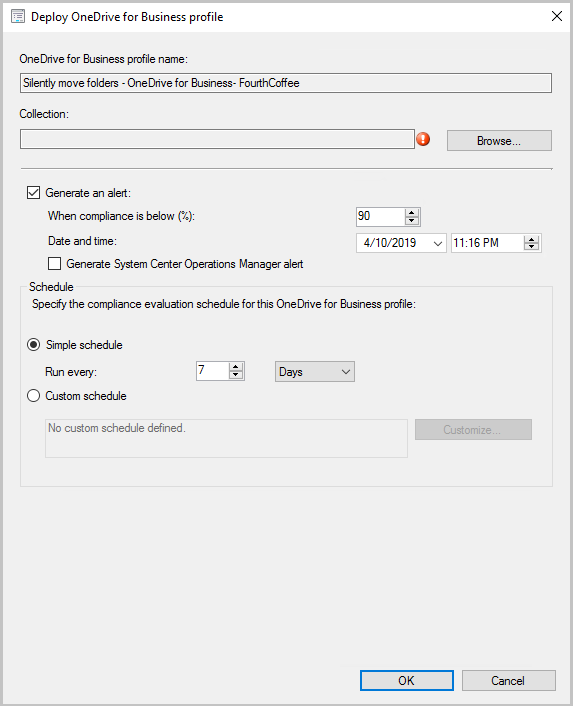
[OK] をクリックして、OneDrive for Business プロファイルをデプロイします。